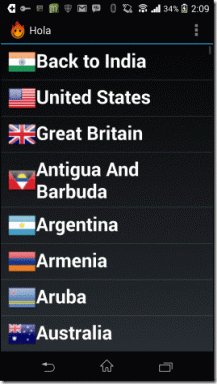Sådan bruger du ChatGPT i Google Sheets på Windows og Mac
Miscellanea / / April 27, 2023
For et par måneder siden var alle forbløffede over evnerne hos en chatbot, der havde et svar på næsten alle spørgsmål, du kastede efter den. Nu giver OpenAI dig mulighed for det integrere ChatGPT med andre produkter vi bruger i vores daglige liv! I denne artikel vil vi vise dig, hvordan du bruger ChatGPT med Google Sheets og maksimerer potentialet i et allerede funktionsrigt produkt fra Google.

Processen fungerer ved at generere en API-nøgle fra OpenAI og tilføje den til udvidelsen på Google Sheets. Ja, det lyder måske kompliceret, og du kan antage, at der er mange tekniske detaljer involveret, men tro os – processen er en leg.
Når du har installeret GPT for Sheets-udvidelsen, viser vi dig de muligheder, den bringer til Google Sheets. Følg med.
Læs også: 20 bedste gratis AI-værktøjer online til din virksomhed eller personlig brug
Sådan forbinder du ChatGPT med Google Sheets
Der er to trin, du skal følge for at bruge ChatGPT med Google Sheets.
- Generer en API-nøgle fra OpenAI.
- Download og opsæt GPT for Sheets-udvidelsen.
Lad os nu begynde med at generere en API-nøgle fra Open AI.
1. Generer OpenAI API-nøgle
OpenAI har gjort det muligt at forbinde ChatGPT med andre produkter og applikationer ved hjælp af API-nøgler. Application Programming Interface-nøgler – eller API-nøgler er værktøjer, der bruges af udviklere, og som tillader dem at forbinde og integrere forskellige tjenester til brugere.
Når du har downloadet en API-nøgle, vil du være i stand til at tillade udvidelsen på Google Sheets at bruge ChatGPT. Sådan downloader du en API-nøgle fra OpenAI.
Trin 1: Gå til OpenAIs hjemmeside.
Besøg OpenAI's hjemmeside
Trin 2: Log ind med din OpenAI-konto eller opret en, hvis du ikke har en eksisterende konto.
Trin 3: Klik på dit profilbillede i øverste højre hjørne, og vælg 'Se API-nøgler'.

Trin 4: Klik på knappen 'Opret ny hemmelig nøgle'. Dette vil generere en API-nøgle.

Trin 5: Du får en mulighed for at navngive API-nøglen, og når den er forhåndsvist til dig, skal du klikke på kopieringsknappen.

Der går du – API-nøglen er nu genereret, og du kan bruge den til at integrere ChatGPT og Google Sheets. Lad os se, hvordan du gør det i næste afsnit.
2. Download og opsæt GPT til Sheets Extension
Trin 1: Åbn Google Sheets i din webbrowser.
Trin 2: Klik nu på Udvidelser -> Tilføjelser -> Hent tilføjelser.

Trin 3: Brug søgelinjen til at søge efter udvidelsen 'GPT for Sheets'.

Trin 4: Vælg udvidelsen.

Trin 5: Installer udvidelsen. Klik på knappen Installer.
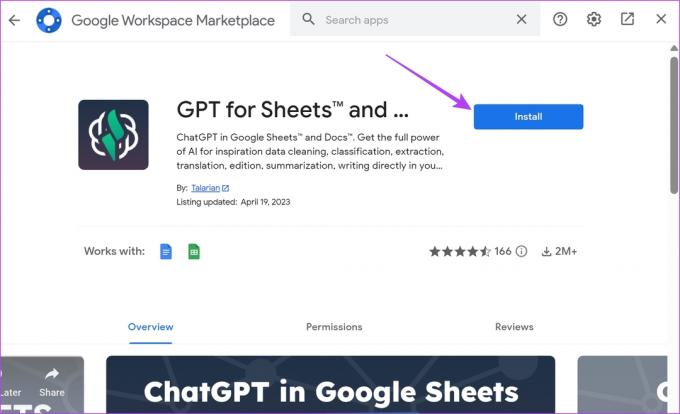
Trin 6: Vælg den Google-konto, du vil linke den til, og klik på Tillad for at give tilladelser, så udvidelsen kan hjælpe dig med at bruge ChatGPT på regneark.

Trin 7: Klik på Næste.

Trin 8: Klik på Udført for at fuldføre installationsprocessen.

Trin 9: Gå nu tilbage til dit regneark. Klik på Extensions -> GPT for Sheets and Docs -> 'Start & Aktiver funktioner'.

Trin 10: Indsæt den API-nøgle, du kopierede, og klik på Næste.

Du får et svar, der siger, at din OpenAI API-nøgle er gyldig.
Trin 11: Til sidst skal du klikke på Udvidelser fra værktøjslinjen igen. Klik på GPT for Sheets and Docs -> Start & Aktiver funktioner.

Så er det – det er alt hvad du skal gøre for at installere og aktivere udvidelsen. I næste afsnit vil vi se, hvordan du udnytter det bedst muligt.
Få den bedste brug af ChatGPT med Google Sheets
ChatGPT skal uden tvivl være et af de mest dygtige værktøjer til vores rådighed. Og med den udvidelse, du lige har installeret, kan du også bruge mulighederne i ChatGPT på dit Google Sheets-regneark.

Alt du skal gøre er at bruge 'GPT_()'-funktionen og skrive dine instruktioner i parentes. Der er dog også et par foruddefinerede funktioner som GPT_LIST (som giver en liste over elementer baseret på din kommando) og GPT_TABLE (som tabulerer resultatet af din ChatGPT-kommando).
Lad os se på alle funktionerne sammen med en eksempelprompt eller kommando.
10 funktioner til at bruge GPT til Sheets på Google Sheets
Her er nogle af de funktioner, du kan bruge med ChatGPT på Google Sheets:
| FUNKTIONENS NAVN | FUNKTIONSKABLEJER | FUNKTIONSFUNKTIONER |
| GPT | Denne funktion lader dig simpelthen bruge resultatet af en ChatGPT-prompt i en celle. | GPT ("Skriv en introduktion til en finansiel rapport") |
| GPT_LIST | Udskriver resultatet af en ChatGPT-prompt som en liste i på hinanden følgende celler i en kolonne. | GPT_LIST("Liste over top ti lande med højeste BNP") |
| GPT_TABLE | Udskriver resultatet af en ChatGPT-prompt som en tabel. | GPT_TABLE ("top ti valutaer i verden og deres omregningskurs med USD") |
| GPT_EDIT | Hjælper dig med at rette typografiske og grammatiske fejl i en given tekst. | GPT_EDIT(“kontototal for en 2021”) Retter fejlene i ordet 'konto' og de grammatiske fejl i sætningen. |
| GPT_EXTRACT | Hjælper dig med at udtrække data fra en tekst og udlæser som værdier adskilt af kommaer. | GPT_EXTRACT("Mit navn er Supreeth, jeg arbejder hos Guiding Tech", "navn", "virksomheder") |
| GPT_SUMMARIZE | Opsummerer tekst i en celle eller et celleområde. | GPT_SUMMARIZE(mobiladresse) |
| GPT_TRANSLATE | Oversætter tekst i en celle. Virker bedre, når kildesproget er angivet. | GPT_TRANSLATE("Hej, godmorgen", "fransk") |
| GPT_CONVERT | Konverterer fra et format til et andet. Eksempel – xml til json. | GPT_CONVERT(“
|
| GPT_CODE | Hjælper dig med at generere en kode i henhold til detaljerne i prompten. | GPT_CODE("sammenkæd to strenge", "Python") |
| GPT_CREATE_PROMPT | Hjælper dig med at sammenkæde celler og oprette en prompt fra usammenhængende data. | GPT_CREATE_PROMPT(celleområder) |
Så er det – det er alt hvad du behøver at vide om, hvordan du bruger ChatGPT med Google Sheets. Men hvis du har yderligere spørgsmål, så se på FAQ-sektionen nedenfor.
Ofte stillede spørgsmål om ChatGPT og Google Sheets
Sørg for, at du har nok kreditter på din OpenAI-konto. Du kan tjekke det under indstillingen Brug på din konto. Genvejen er dog også afhængig af ChatGPTs servere. Så hvis den er nede, skal du vente, indtil den er gendannet.
Prøv at generere en anden OpenAI API-nøgle og indsætte den i udvidelsen. Eller du kan vente et stykke tid, indtil API-nøglen er aktiveret.
Brug Google Sheets som en professionel
Vi håber, at denne artikel hjalp dig med at bruge Google Sheets og ChatGPT og maksimere mulighederne i det gratis regnearksværktøj fra Google. AI-revolutionen ser ud til at være her, og hvis der er én ting, vi skal være gode til, så er det at skrive prompter! Tag derfor et kig på to af vores omfattende vejledninger, der hjælper dig med at skrive bedre meddelelser til Dall-E 2 og ChatGPT:
- Top 7 tips til at skabe fantastiske billeder med Dall-E 2.
- 7 tips til at skrive effektive ChatGPT-prompter for de bedste resultater.
Sidst opdateret den 26. april, 2023
Ovenstående artikel kan indeholde tilknyttede links, som hjælper med at understøtte Guiding Tech. Det påvirker dog ikke vores redaktionelle integritet. Indholdet forbliver upartisk og autentisk.
VIDSTE DU
Notion, produktivitetsappen, blev grundlagt i 2013.
Skrevet af
Supreeth Koundinya
Supreeth er en ud og ud tech fanatiker, og har haft det sjovt omkring det, siden han var barn. Han gør i øjeblikket det, han elsker allerbedst – at skrive om teknologi hos Guiding Tech. Han er tidligere maskiningeniør og har arbejdet i el-industrien i to år.